Jak zalogować się do administratora Shopify, pulpitu nawigacyjnego partnera i konta klienta?
Opublikowany: 2021-12-24Shopify to obecnie jedna z najpopularniejszych platform e-commerce. To platforma, która pozwala zarówno właścicielom firm stworzyć sklep internetowy, jak i freelancerom pomagającym właścicielom sklepów rozwijać swoje strony internetowe. Cokolwiek chcesz robić w Shopify, potrzebujesz konta, a ten artykuł zawiera wszystko, co musisz wiedzieć, jeśli chodzi o konta Shopify. W szczególności zapewni Ci szczegółowy przewodnik dotyczący logowania się zarówno do administratora Shopify, panelu partnera, jak i konta klienta!
Powiązane artykuły
- Login Shopify: różnica między loginem partnera Shopify a loginem administratora
- Jak założyć udany sklep Shopify
- Uruchom sklep Shopify bez pieniędzy
Login administratora sklepu Shopify
Co to jest Shopify Admin?
Shopify Admin to miejsce, w którym możesz zarządzać wszystkimi aspektami swojego sklepu. To jak centrum zarządzania, które Shopify zapewnia do obsługi zaplecza Twojej firmy online.
Po zalogowaniu się do administratora Shopify strona główna będzie pierwszą rzeczą, którą zobaczysz.
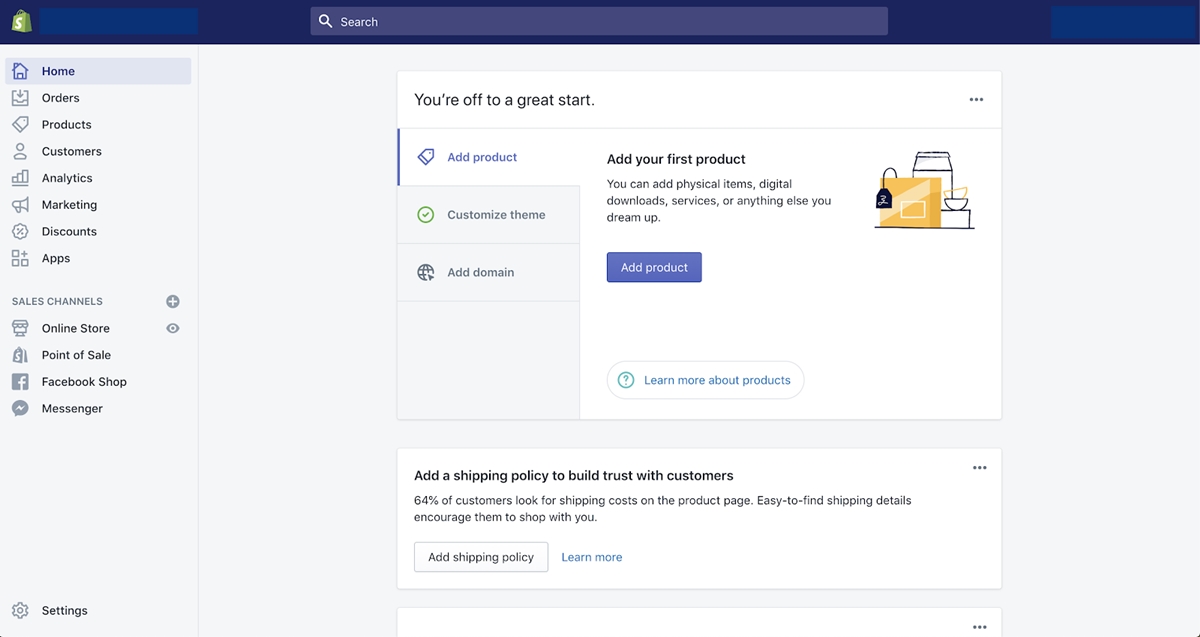
Tutaj możesz znaleźć różne informacje, takie jak codzienne zadania, ostatnie czynności lub oś czasu całkowitej sprzedaży. Po lewej stronie znajduje się pasek boczny, za pomocą którego można uzyskać dostęp do różnych sekcji Shopify Admin. Te sekcje obejmują:
- Zamówienia, klienci i produkty to podstawa Twojej działalności biznesowej.
- Sklepy internetowe, punkty sprzedaży to jeden z kanałów sprzedaży. Po kliknięciu przycisku
+jest garstka innych. - Aplikacje to aplikacje kupione w sklepie z aplikacjami Shopify i zainstalowane na Twoim koncie.
- Ustawienia to funkcje stosowane w Twoim sklepie Shopify.
U góry pulpitu nawigacyjnego znajduje się pasek wyszukiwania, którego można użyć do znalezienia kodów SKU produktów, stron lub innych szczegółów w panelu administracyjnym Shopify.
Jak utworzyć konto Shopify?
Krok 1: Przejdź do Shopify i kliknij Start free trial .
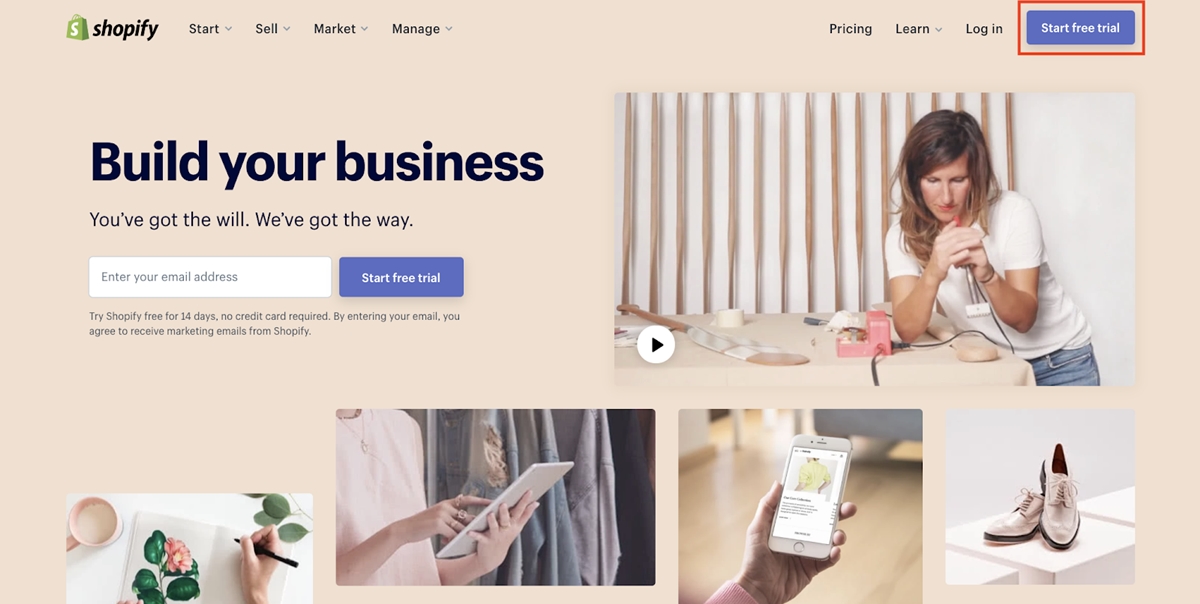
Krok 2: Wprowadź swoje dane i kliknij Create your store .
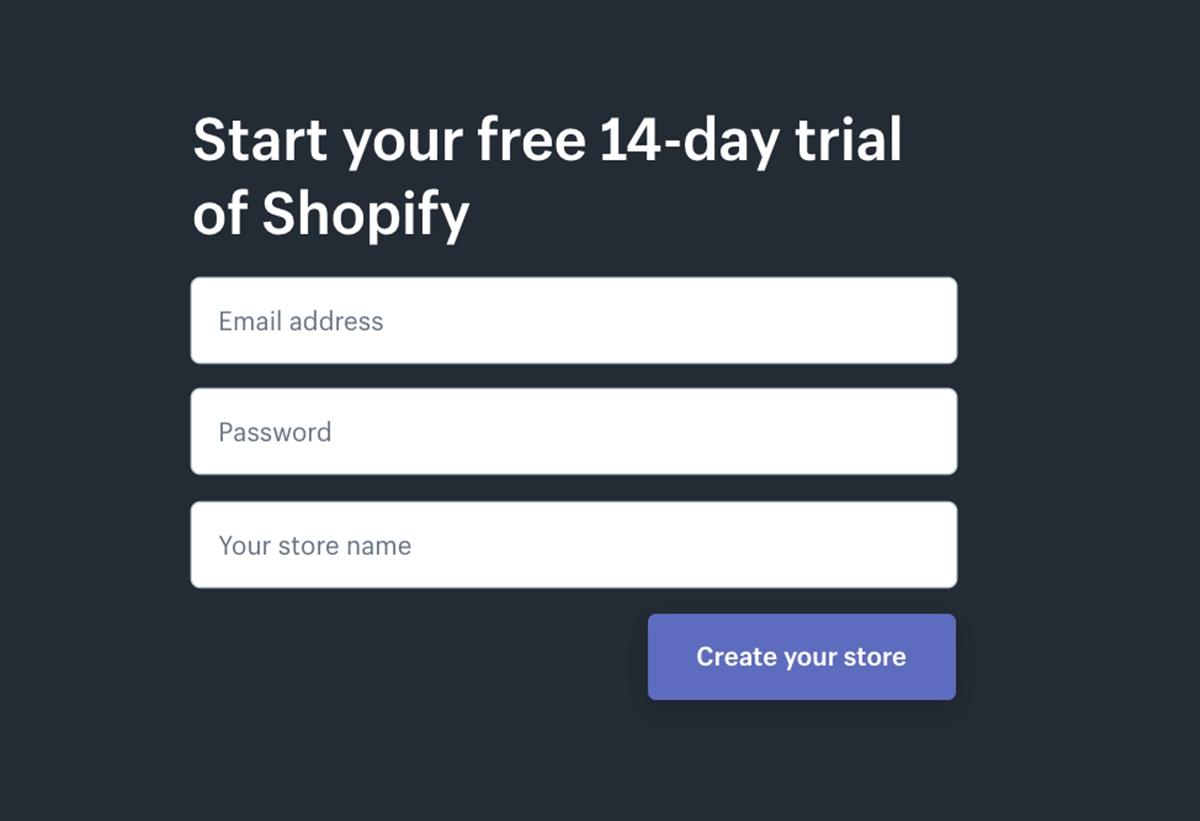
Krok 3: Odpowiedz na kilka pytań Shopify i gotowe.
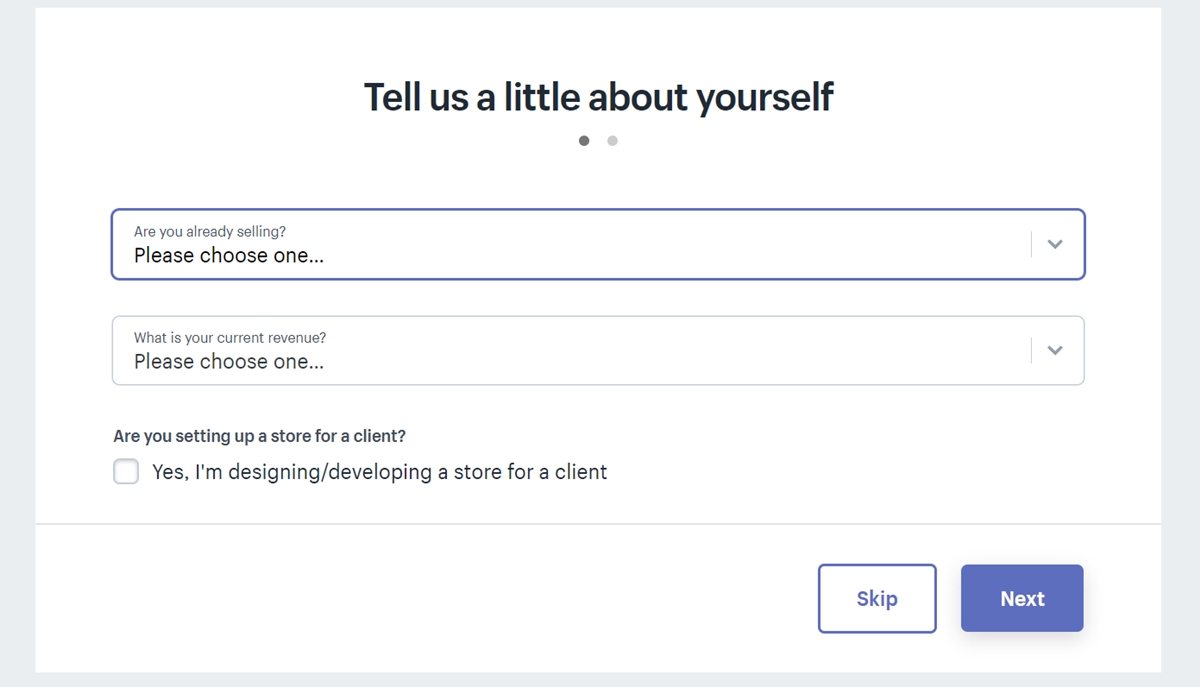
Jak zalogować się do Shopify Admin?
Oto 3 kroki, aby zalogować się do Shopify Admin Dashbroad:
Krok 1: Gdy Twoje konto będzie gotowe, przejdź do strony głównej Shopify i kliknij Log in .
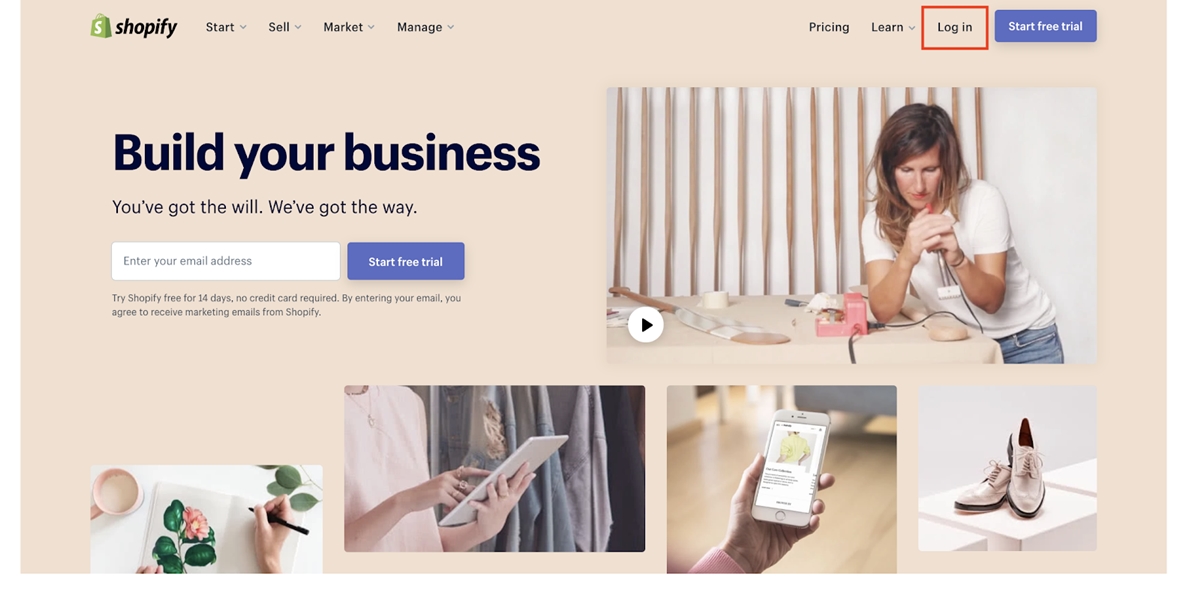
Nie klikaj Start free trial , ponieważ służy do tworzenia nowego konta.
Krok 2: Wprowadź nazwę swojego sklepu Shopify na następnej stronie.
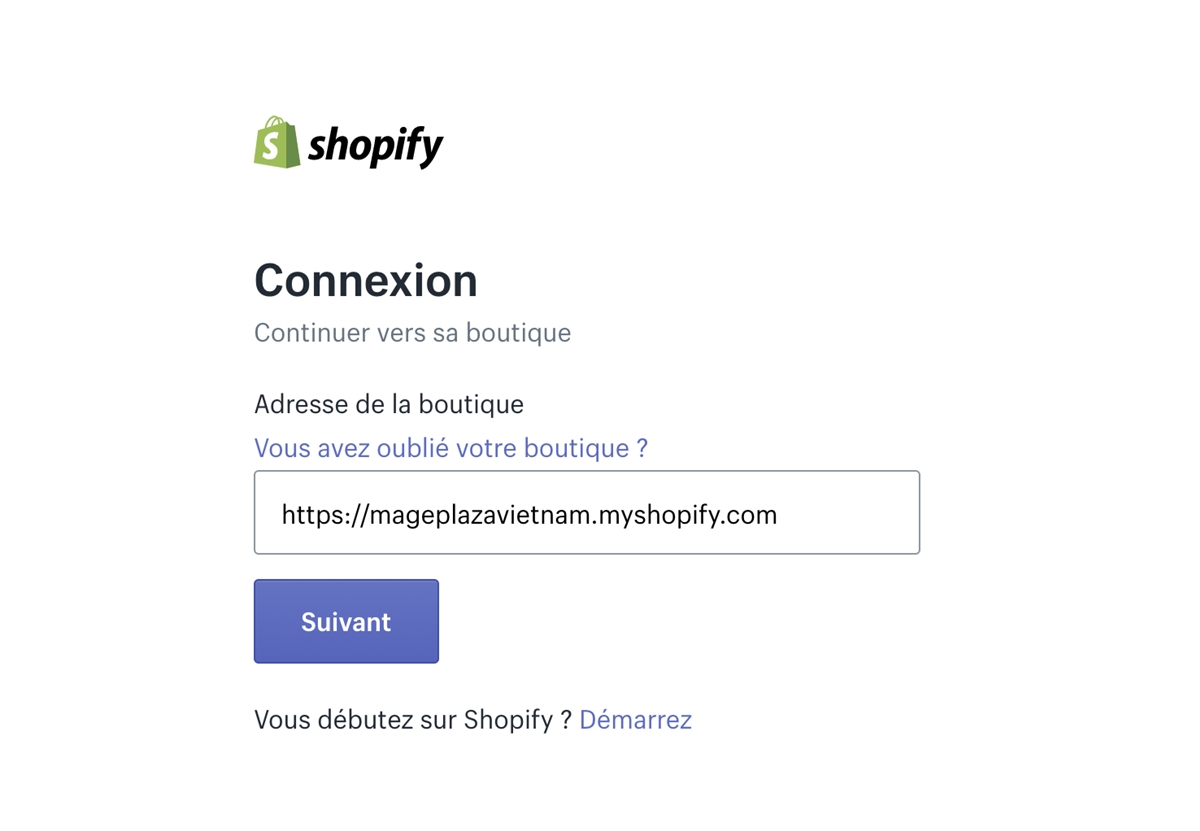
Krok 3: Wpisz swoje hasło i kliknij Log in .
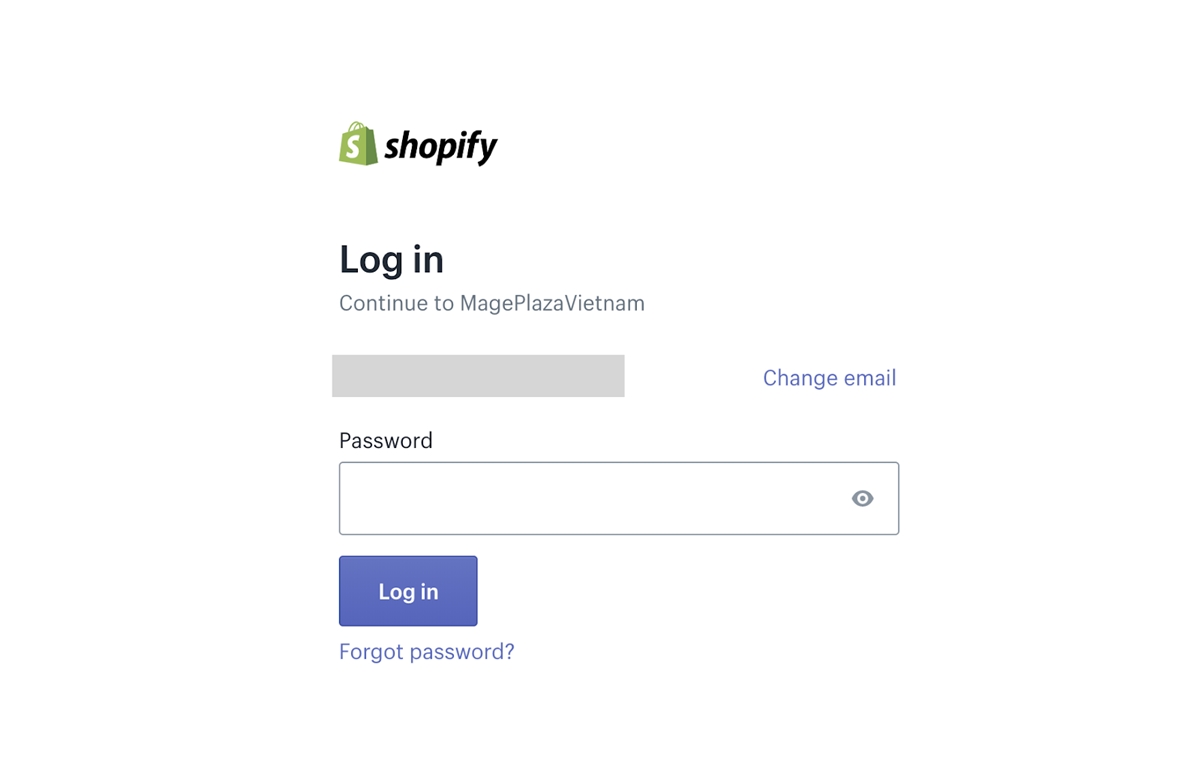
Jeśli zapomniałeś hasła, możesz kliknąć Forgot password .
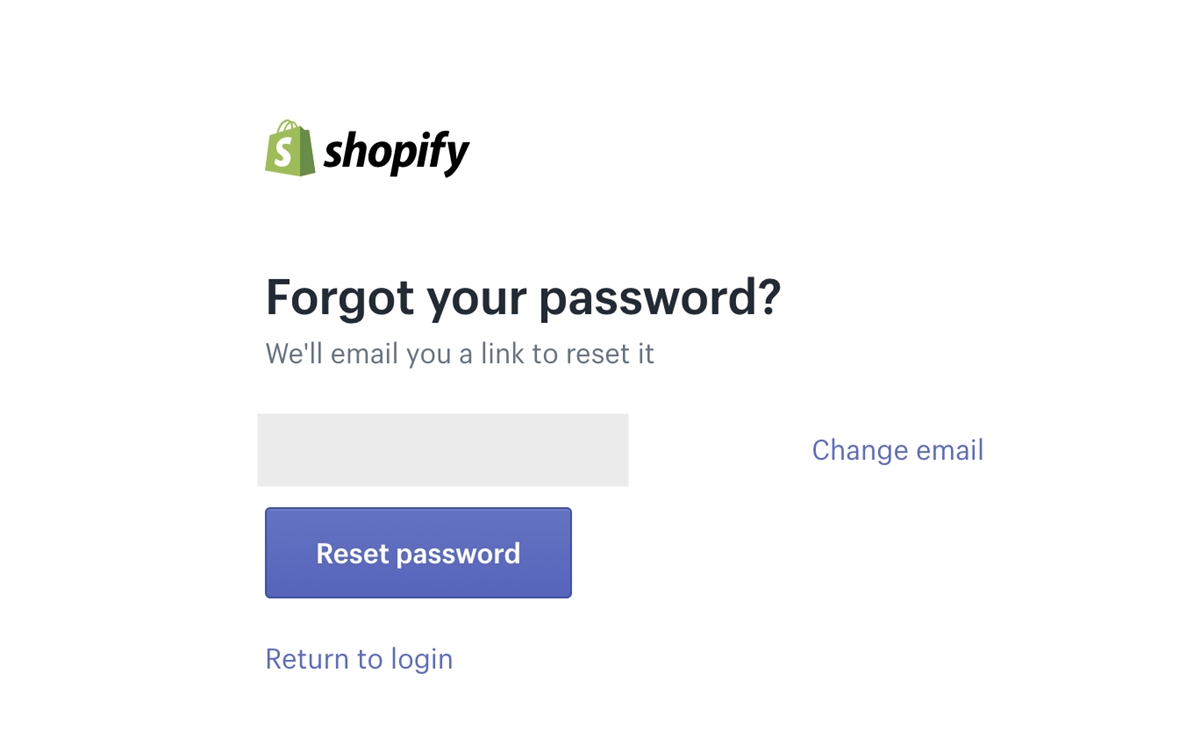
Po wpisaniu hasła i naciśnięciu Enter nastąpi przekierowanie do Shopify Admin.
Logowanie partnera Shopify?
Co to jest partner Shopify?
Ten program został uruchomiony przez Shopify w 2016 r., który przyciąga osoby z pewnymi rodzajami wiedzy (projektowanie, marketing i programowanie) do współpracy z Shopify i zarabiania zachęt. Każdy może zostać podstawowym partnerem Shopify i zarabiać, polecając Shopify nowych klientów.
Jednak większość ludzi chce zostać ekspertem Shopify. Każdy, kto chce zdobyć ten tytuł, musi przedstawić udokumentowany zapis udanej konfiguracji sklepów Shopify. Shopify wymaga co najmniej 5 przykładów sklepów Shopify, które dana osoba pomogła założyć. Gdy ktoś zostanie zakwalifikowany, otrzyma tytuł eksperta Shopify i otrzyma listę na stronie Shopify Experts. Tam osoba zostanie uszeregowana na podstawie jej sukcesu z klientami.

Shopify oferuje listę kategorii, do których osoby fizyczne lub firmy mogą dołączyć jako eksperci Shopify, w tym:
- Marketing i sprzedaż
- Konfiguracja sklepu
- Rozwój sklepu i rozwiązywanie problemów
- Treści wizualne i branding
- Pisanie treści
- Wskazówki ekspertów
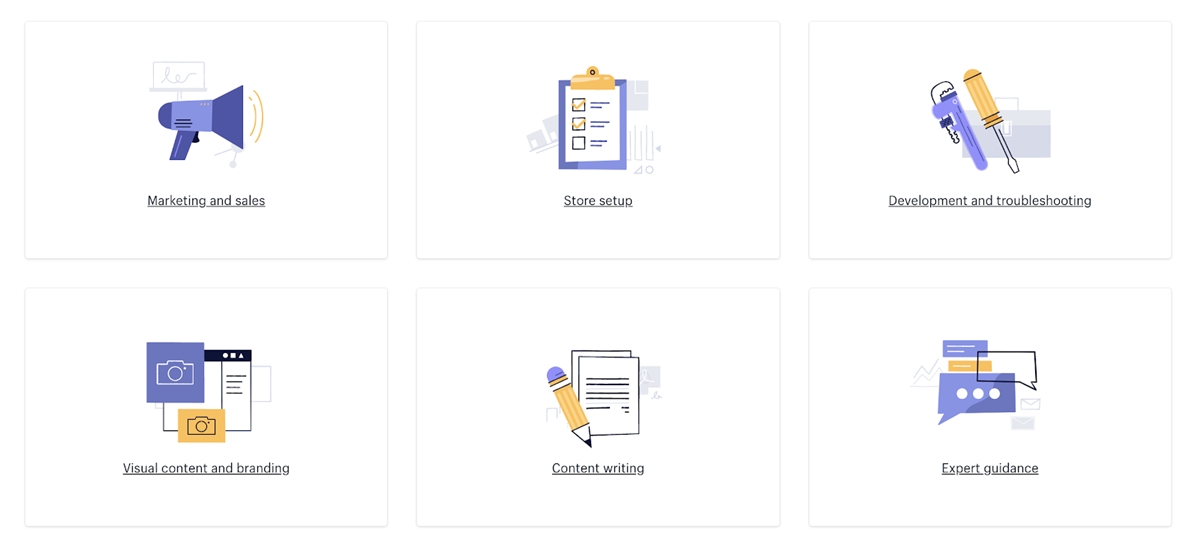
Utworzyć konto partnera w Shopify?
Krok 1: Przejdź do strony partnera Shopify i kliknij Join now .
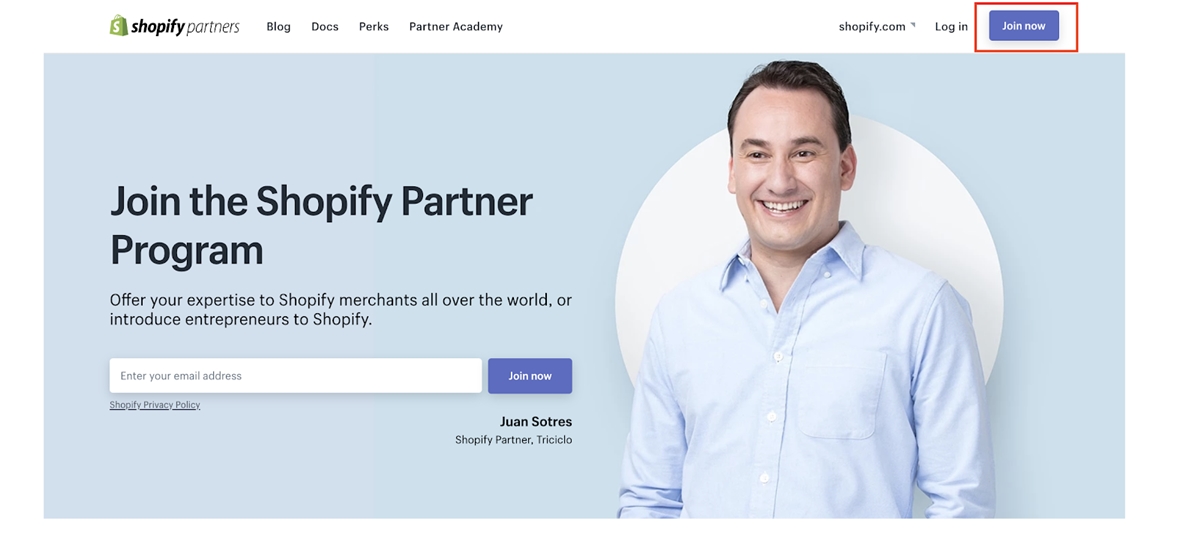
Krok 2: Wprowadź swoje dane i kliknij Create account .
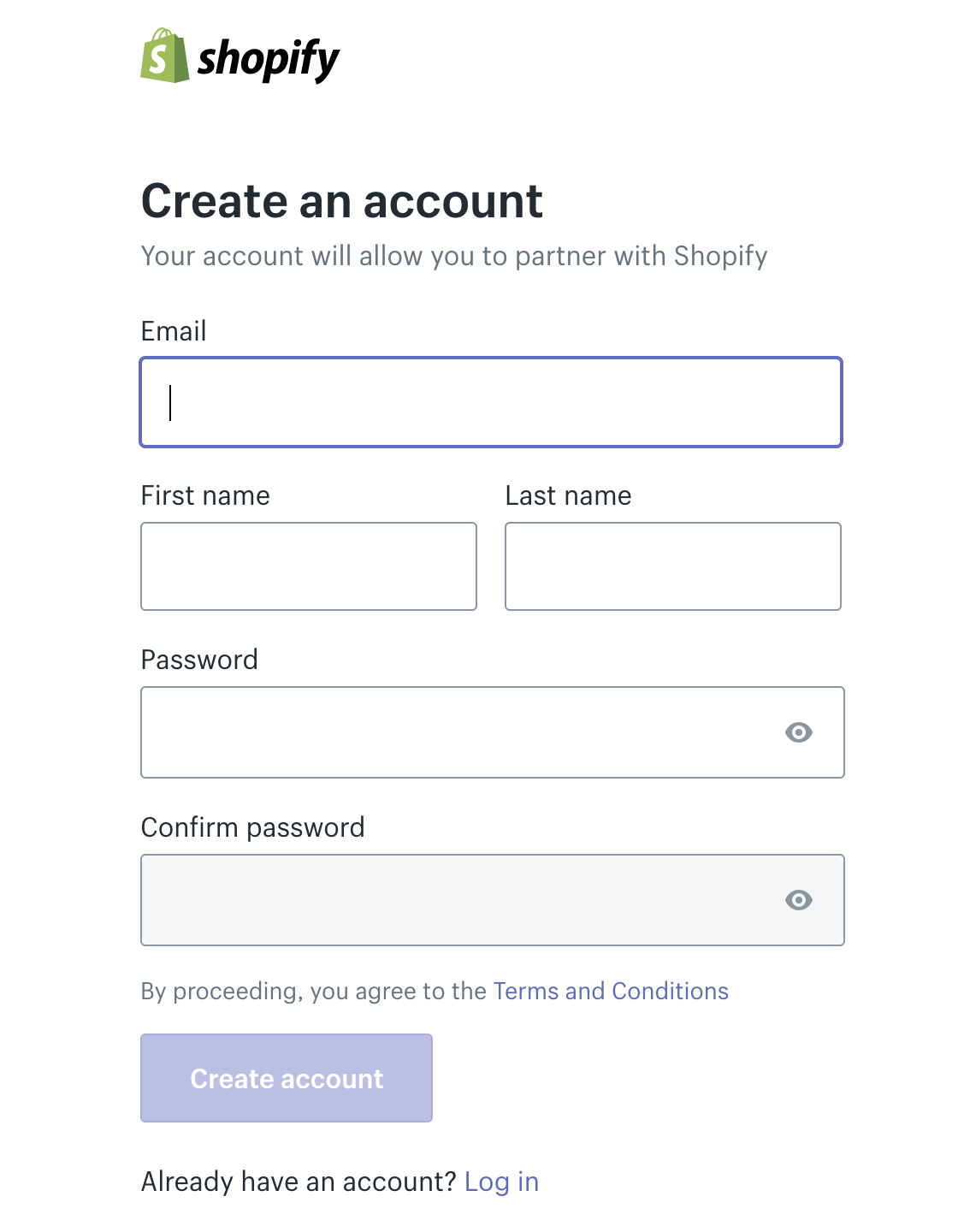
Krok 3: Zostaniesz przekierowany na stronę, na której znajduje się formularz do wypełnienia; zakończ i naciśnij View your dashboard , a dostaniesz się do pulpitu nawigacyjnego.
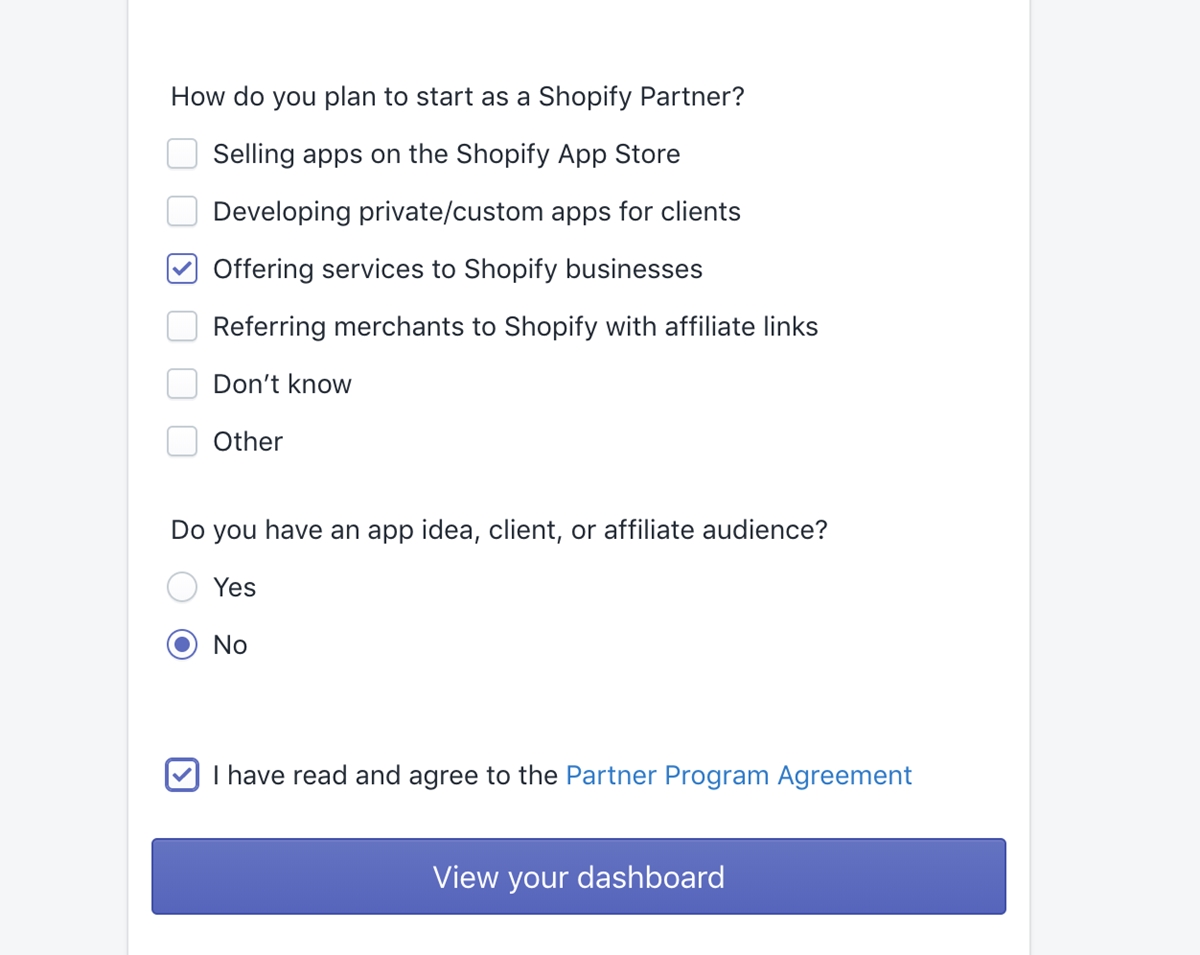
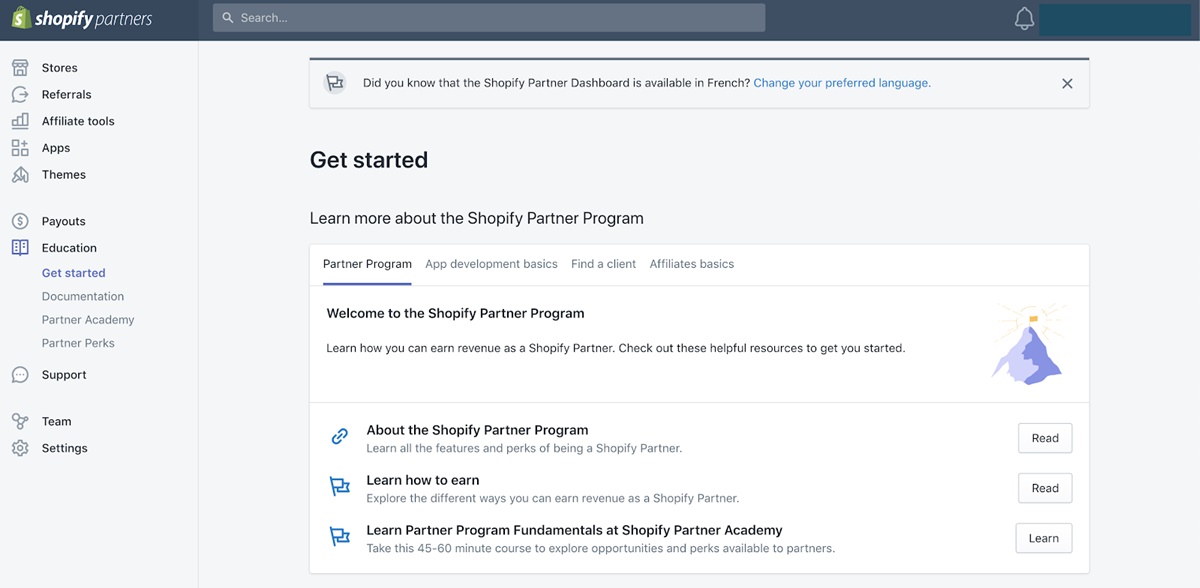
Jak zalogować się do Shopify Partner Dashbroad?
Oto 3 kroki, aby zalogować się do Shopify Partner Dashbroad:
Krok 1: Przejdź do witryny Partnera Shopify i kliknij Log in .
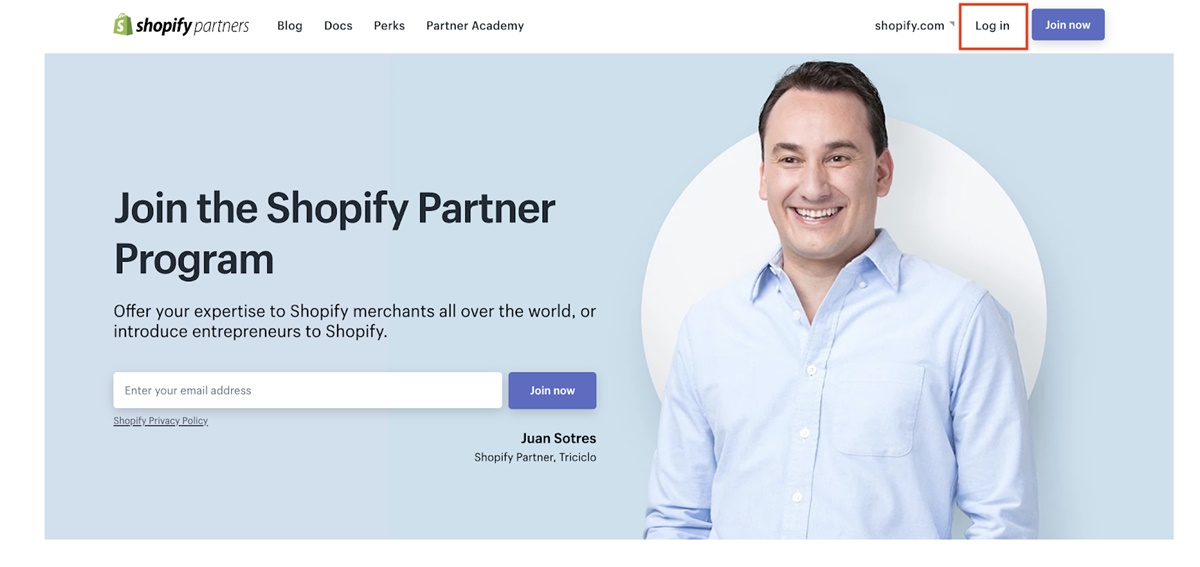
Krok 2: Wpisz swój adres e-mail.
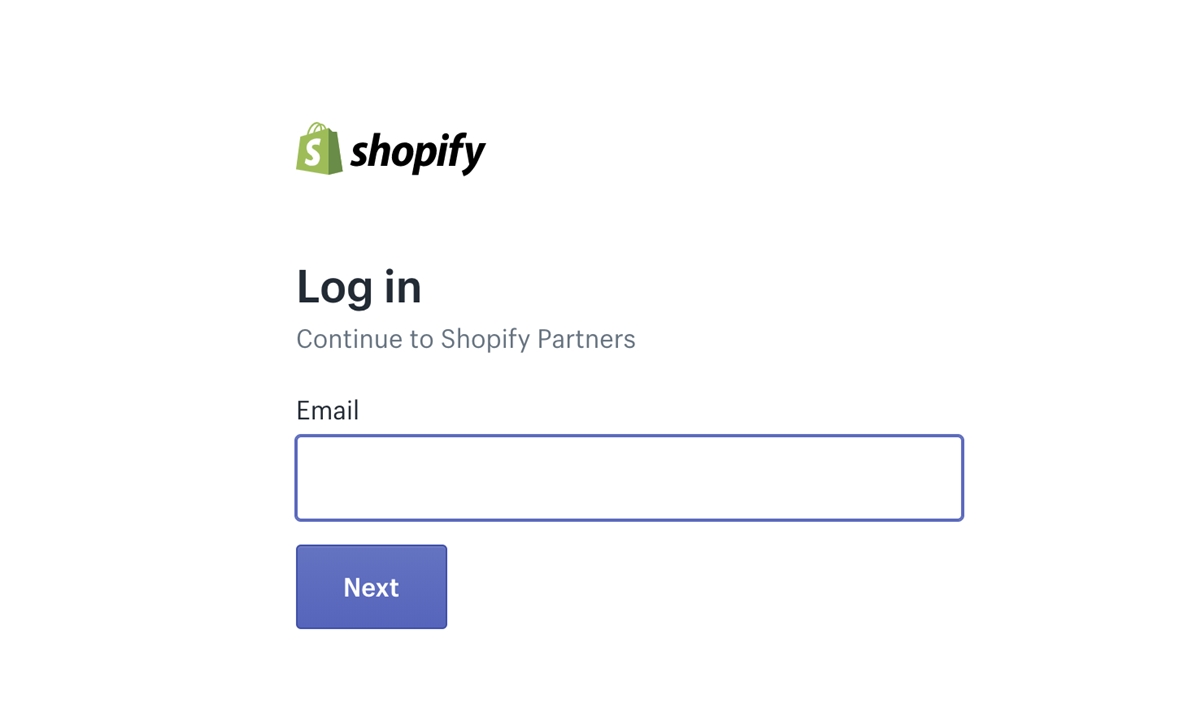

Krok 3: Wprowadź swoje hasło. Jeśli go zapomniałeś, naciśnij Forgot password .
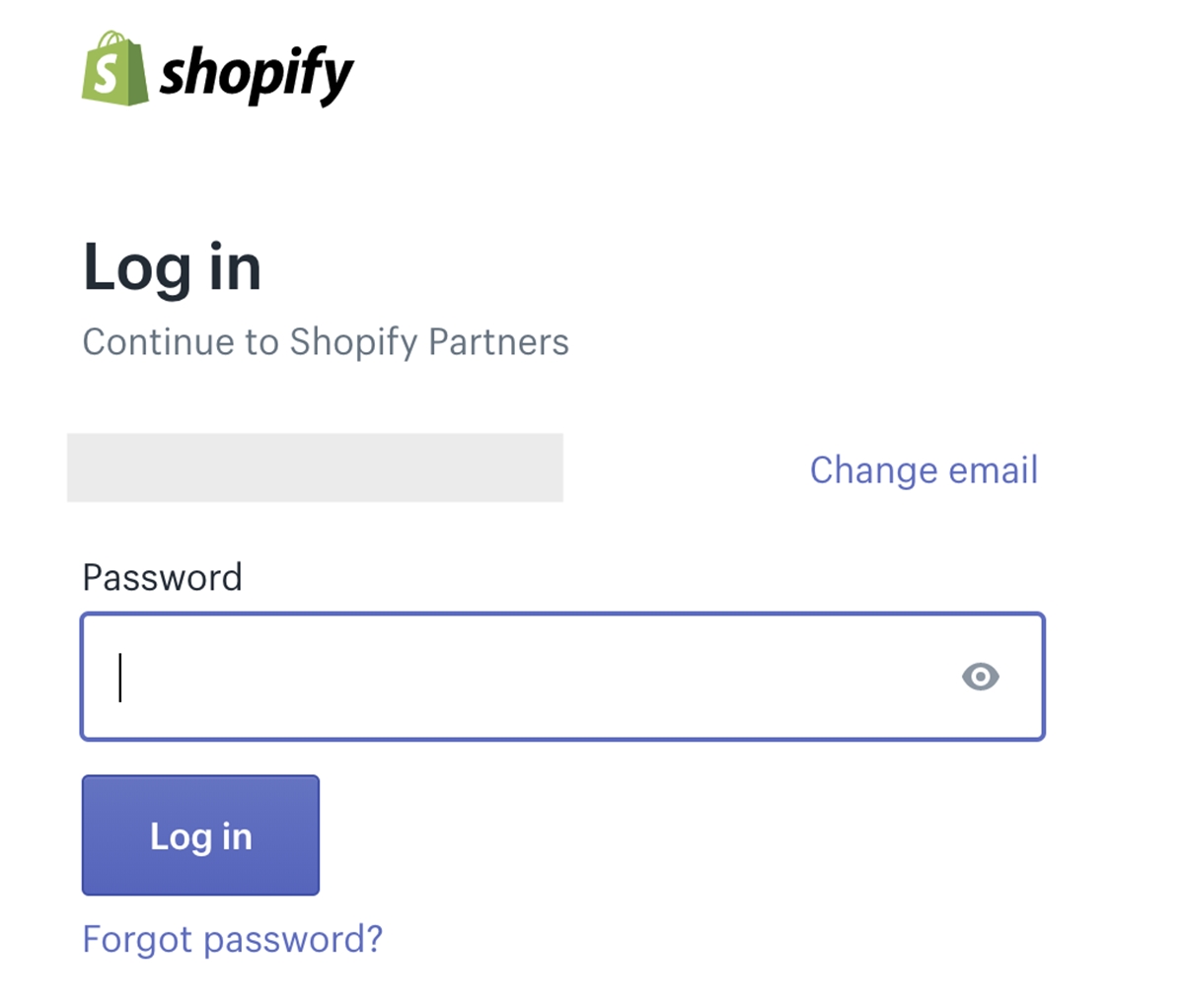
Proszę bardzo!
Dalsza lektura: Czym jest program partnerski Shopify? Jak zostać partnerem?
Logowanie klientów Shopify?
Konto klienta, co to jest?
W przypadku umożliwienia klientom tworzenia kont osobistych, ich informacje, w tym tożsamość (imię i nazwisko, numer telefonu, adres e-mail), historia zamówień i aktualny status zamówienia będą przechowywane w Twojej bazie danych. Gdy klient się zaloguje, jego dane, takie jak imię i nazwisko, adres e-mail i adres, zostaną wstępnie wypełnione z Twoich danych podczas realizacji transakcji.
Ustawić preferencje konta klienta?
Możesz skonfigurować konta klientów zgodnie z wymaganiami lub opcjonalnie, możesz je nawet wyłączyć. Gdy klienci będą chcieli założyć konto, zostaną przekierowani na osobną stronę w celu utworzenia konta. Pamiętaj, że jeśli wymagasz kont klientów, może to zaszkodzić konwersji sprzedaży, ponieważ komplikuje proces zakupu.
Aby edytować ustawienia konta klienta, przejdź do Ustawienia -> Kasa w panelu administracyjnym Shopify.
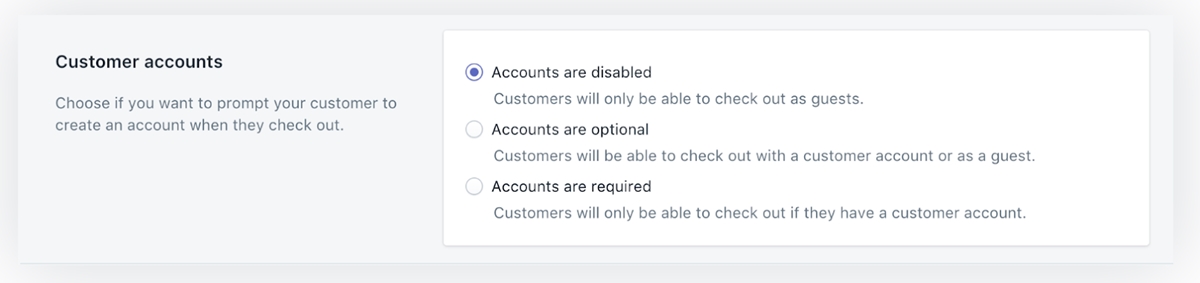
- Konta są wyłączone : klienci nie będą mieli możliwości utworzenia konta ani zalogowania się podczas realizacji transakcji. Będą musieli wprowadzić swoje informacje ręcznie przy kasie, ponieważ pola nie będą wstępnie wypełnione.
- Konta są opcjonalne : posiadanie konta do realizacji transakcji nie jest obowiązkowe, ale klienci nadal mogą utworzyć konto. Ich informacje zostaną wstępnie wypełnione, jeśli mają konto i są zalogowani podczas realizacji transakcji.
- Konta są wymagane : Obowiązkowe jest dokonanie płatności za pomocą konta, co oznacza, że klienci muszą je utworzyć i są zalogowani, aby dokończyć płatność. To ustawienie jest przydatne, jeśli prowadzisz hurtownię lub sklep tylko dla członków.
Kliknij Save , aby zakończyć ustawienia konta klienta.
Zaprosić klientów do tworzenia kont?
Jeśli ustawienie konta klienta jest opcjonalne , możesz wysyłać swoim klientom bezpośrednie zaproszenia, aby zachęcić ich do utworzenia konta. Otrzymają wiadomość e-mail z prośbą o utworzenie hasła; ten e-mail jest ważny tylko przez 30 dni.
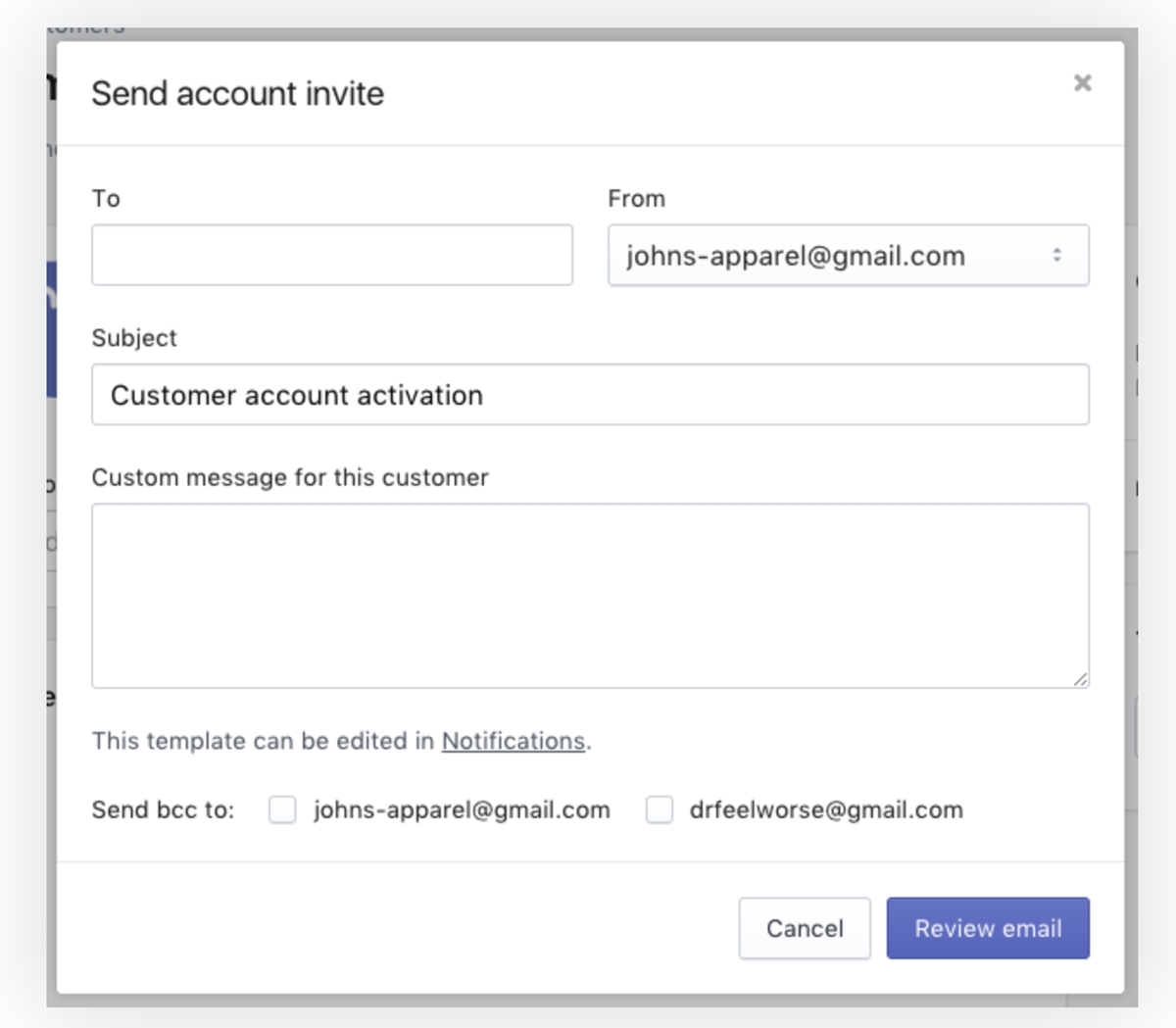
Aby sprawdzić, czy klient utworzył konto, możesz sprawdzić informacje kontaktowe na stronie klienta. Zaproszenia do założenia konta można wysyłać pojedynczo lub zbiorczo.
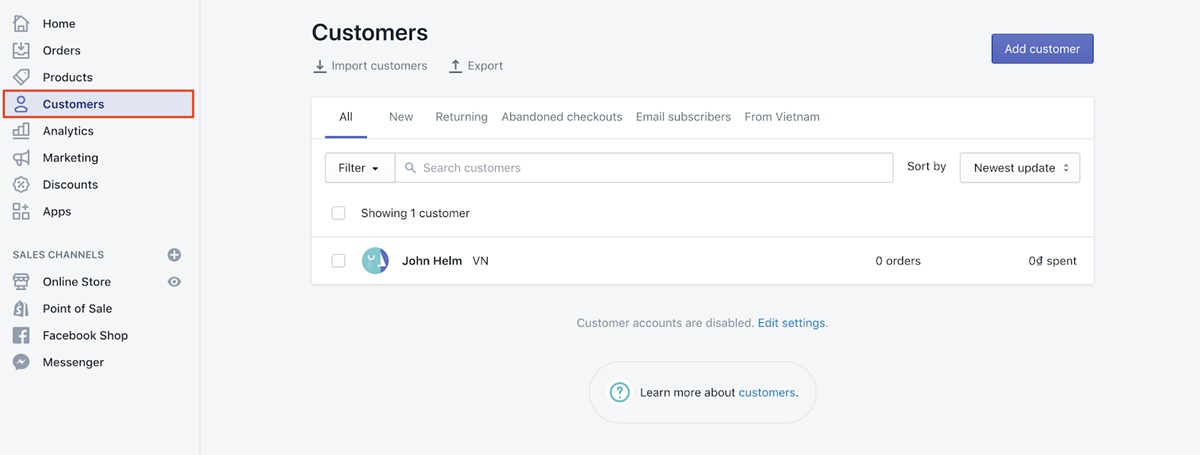
Jak wysyłać zaproszenia indywidualnie
Krok 1: Przejdź do administratora Shopify, kliknij Klienci.
Krok 2: Wybierz klienta, którego chcesz zaprosić; jeśli klienta, którego chcesz zaprosić, nie ma na liście, musisz go najpierw dodać.
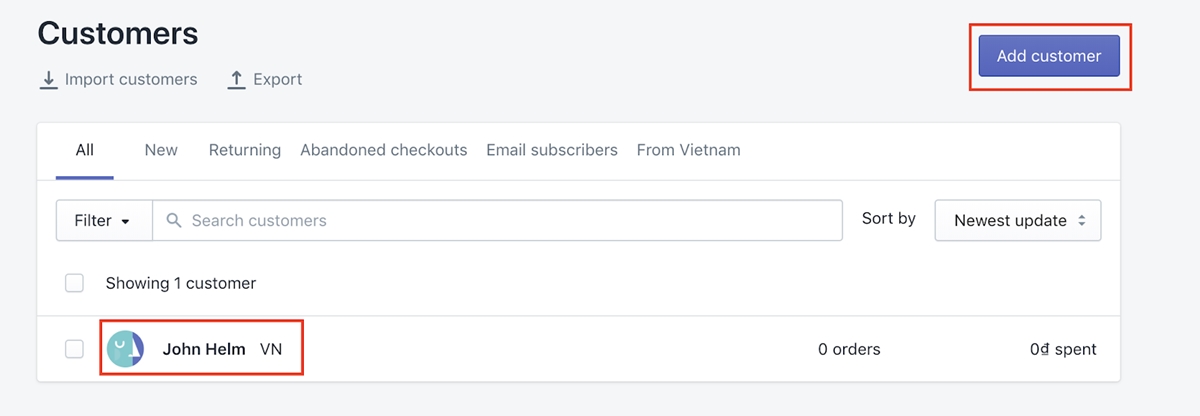
Krok 3: Kliknij ich adres e-mail, a pojawi się wyskakujące okienko, musisz wypełnić informacje.
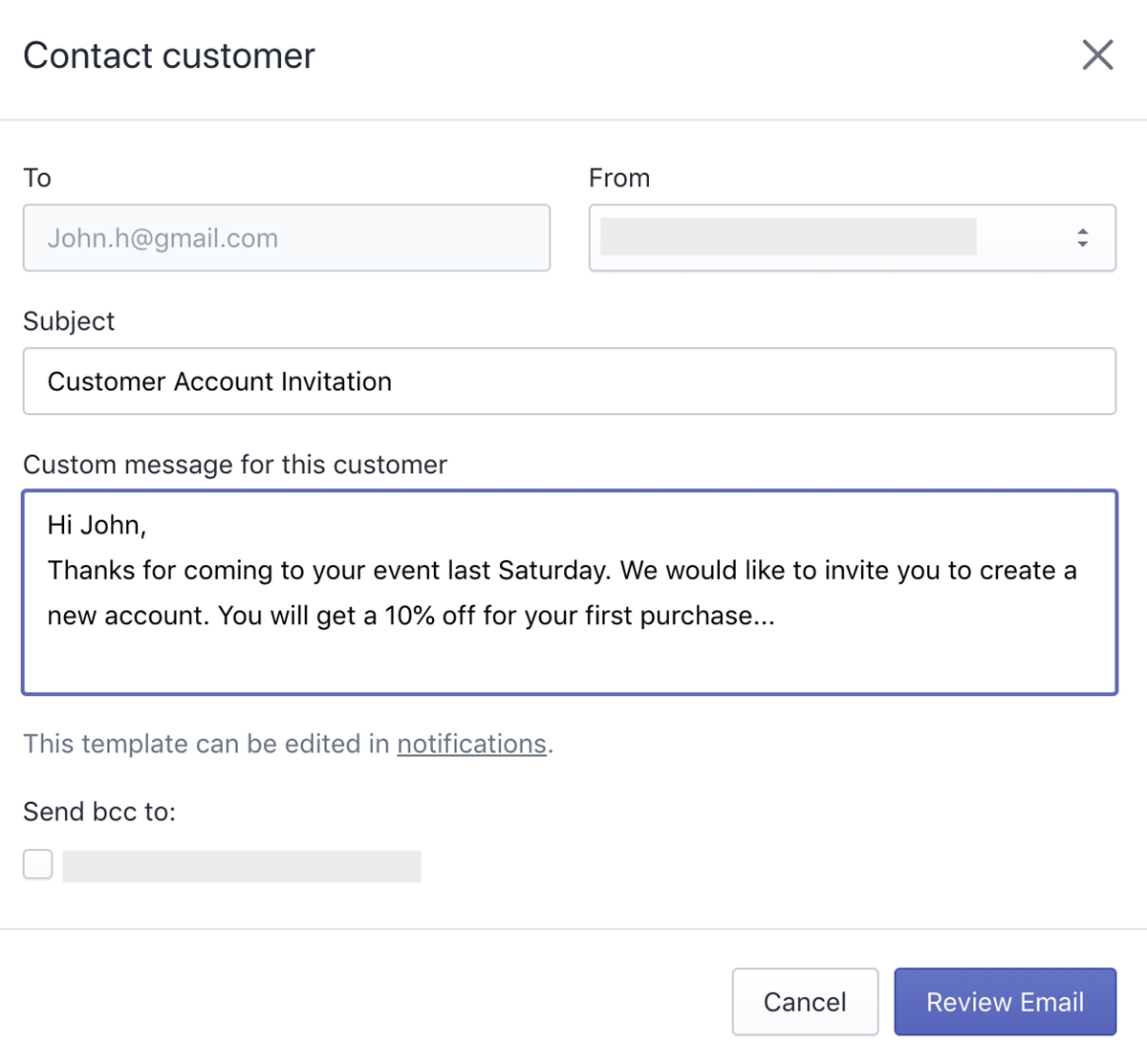
Możesz dokonać zmian poprzez:
- Wybieranie, kto wyśle zaproszenie, za pomocą listy rozwijanej Od .
- Edytowanie domyślnego szablonu wiadomości e-mail z zaproszeniem, klikając łącze Powiadomienia poniżej obszaru wiadomości niestandardowej .
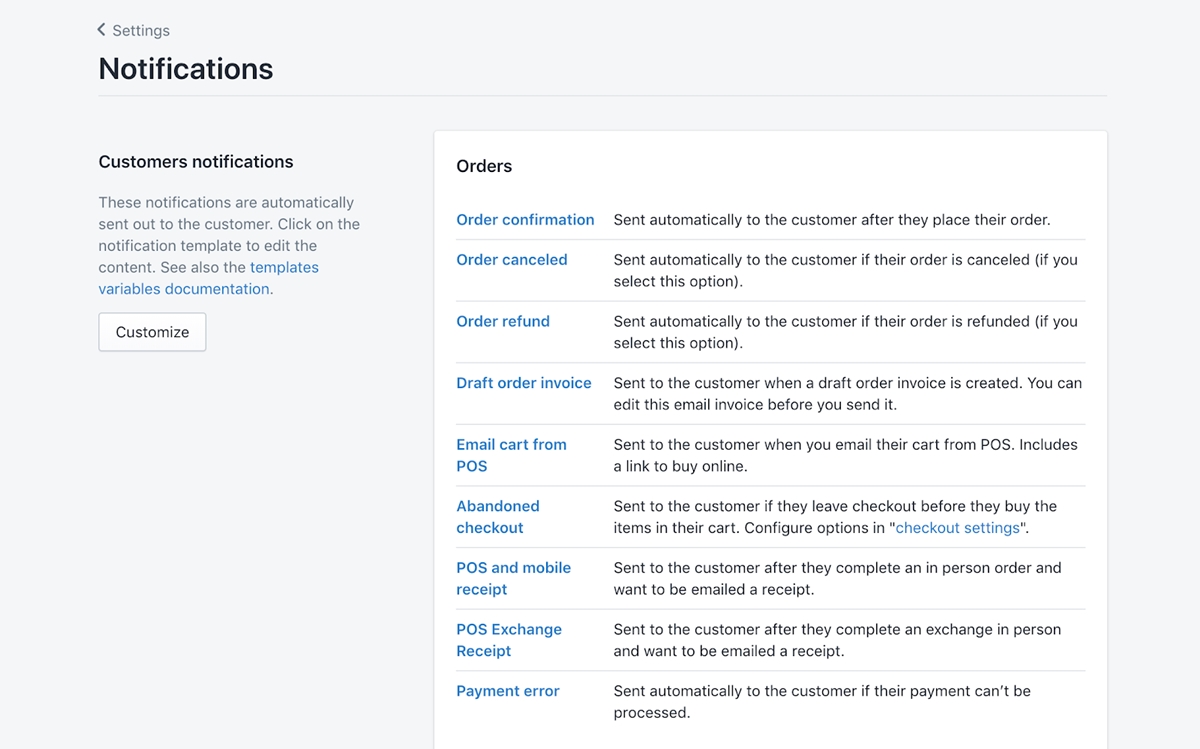
Krok 4: Kliknij Review Email .
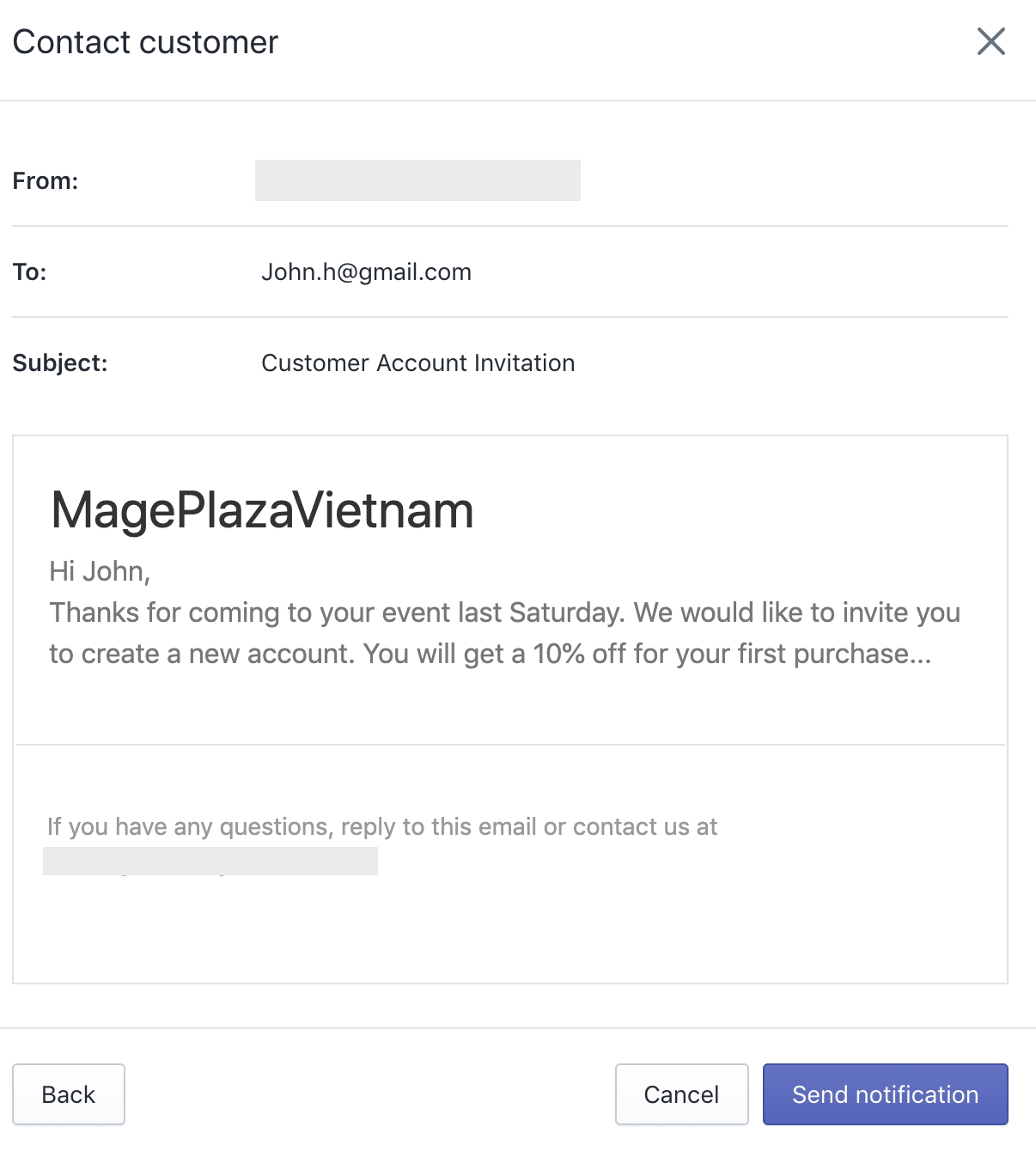
Krok 5: Jeśli wszystko jest w porządku, kliknij Send Notification .
Jak wysyłać zaproszenia luzem
Jeśli chcesz wysyłać zaproszenia zbiorczo, musisz użyć aplikacji zaproszeń konta Shopify, które są bezpłatne i można je pobrać ze sklepu.
Jeśli korzystasz z Shopify Plus, do tego działania otrzymasz aplikację o nazwie Bulk Account Inviter. Ta aplikacja nie jest dostępna w sklepie z aplikacjami, więc musisz skontaktować się z inżynierem ds. uruchamiania planu, aby ją zainstalować.
Jak zresetować hasła klientów:
Jeśli klient zapomni hasła, możesz je zresetować.
Krok 1: Przejdź do klientów w panelu administracyjnym Shopify
Krok 2: Kliknij klienta, którego chcesz edytować
Krok 3: Kliknij Reset Password
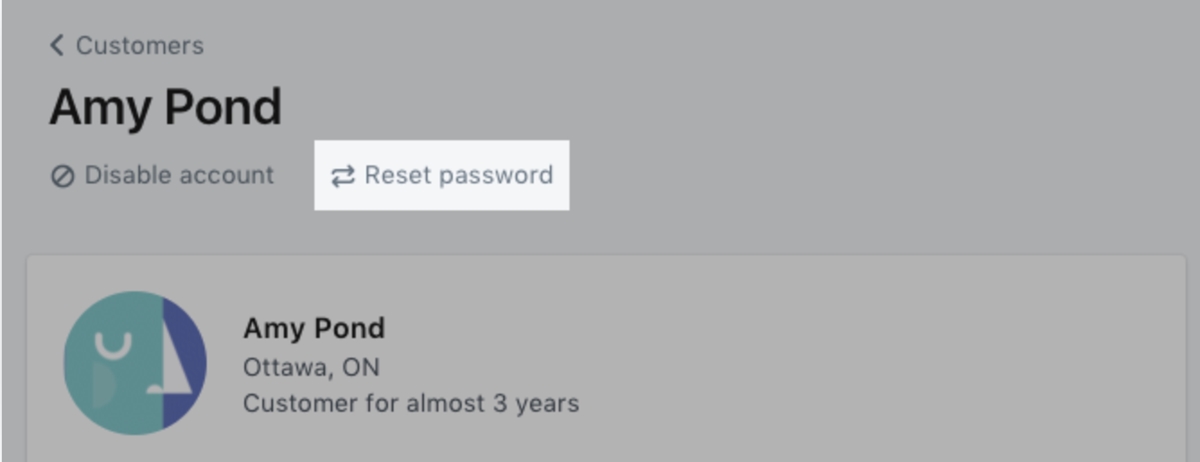
Krok 4: Kliknij ponownie Reset password w następnym oknie dialogowym.
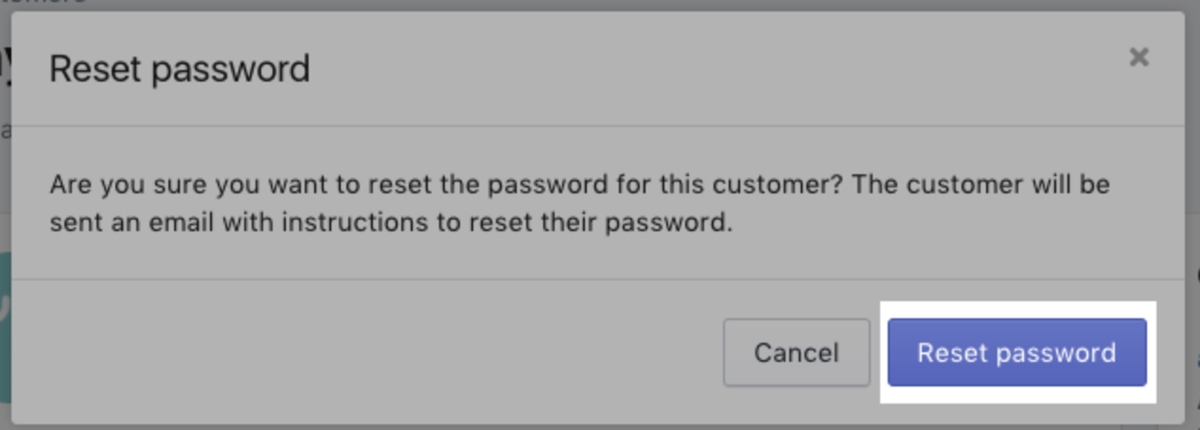
Następnie do klienta zostanie wysłana wiadomość e-mail z instrukcjami, jak zresetować hasło.
Jak wyłączyć konto klienta:
Jeśli konto jest wymagane do złożenia zamówienia (Twoje preferencje, o których mowa w punkcie 3.1), możesz wyłączyć konto, aby uniemożliwić temu klientowi złożenie zamówienia u Ciebie.
Krok 1: Przejdź do klientów w panelu administracyjnym Shopify
Krok 2: Kliknij klienta, którego konto chcesz wyłączyć
Krok 3: Kliknij Disable Account
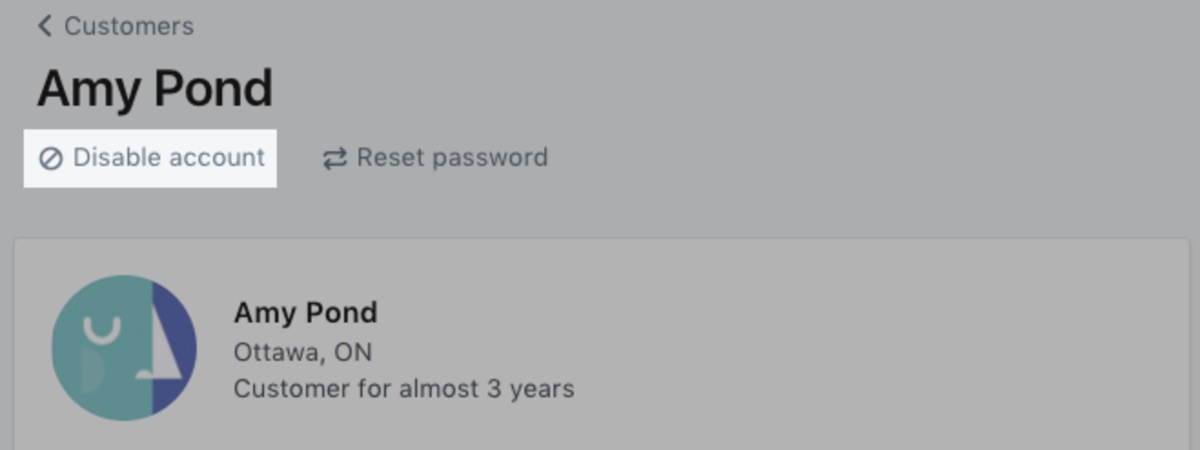
Ostatnie słowa
Dlatego właśnie dostarczyłem Ci pełne informacje na temat Loginu administratora , Loginu partnera i Loginu klienta . Mam nadzieję, że ten przewodnik zawiera jasne instrukcje dotyczące logowania się do różnych rodzajów kont w Shopify . Jeśli masz jakieś pomysły lub pytania, możesz je dodać w polu komentarza poniżej.
